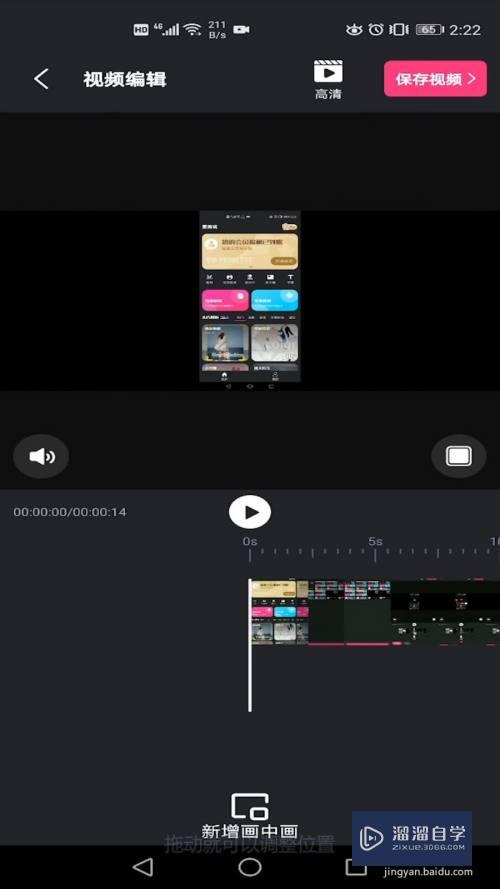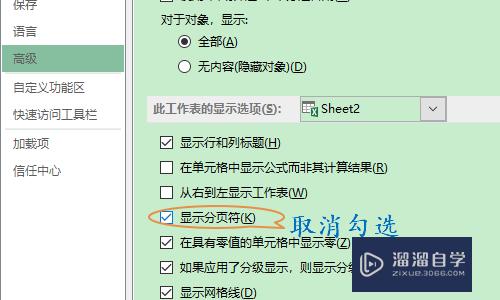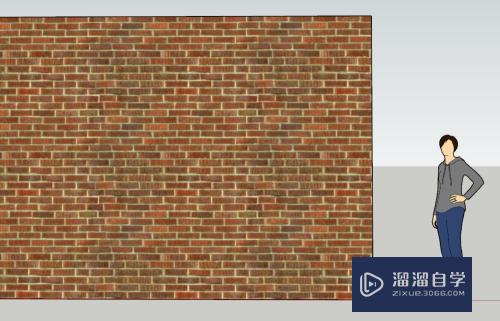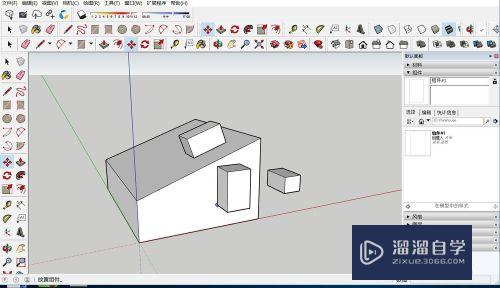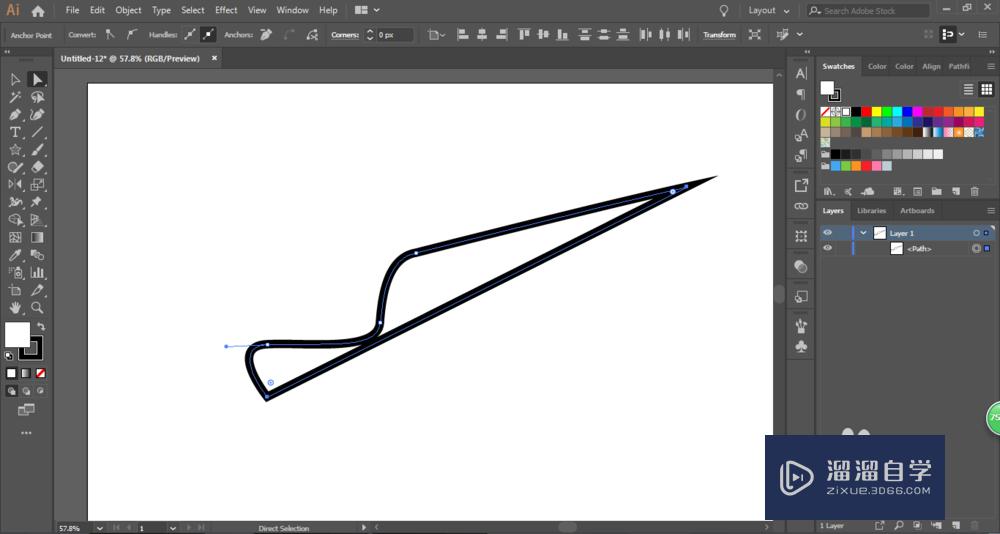CAD自己画的图形怎么添加为块(cad自己画的图形怎么添加为块形)优质
CAD软件的功能强大。其中的块更是可以大幅度的提神我们的制图效率。我们可以使用一些现成的图块。也可以自己制作。那么今天就来讲解CAD自己画的图形怎么添加为块的吧!
想了解更多的“CAD”相关内容吗?点击这里免费学习CAD课程>>
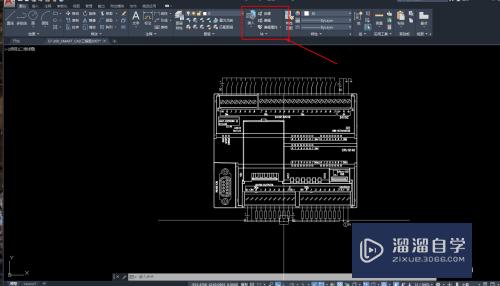
工具/软件
硬件型号:神舟(HASEE)战神Z7-DA7NP
系统版本:Windows7
所需软件:CAD2018
方法/步骤
第1步
找到块指令区。点击“创建”
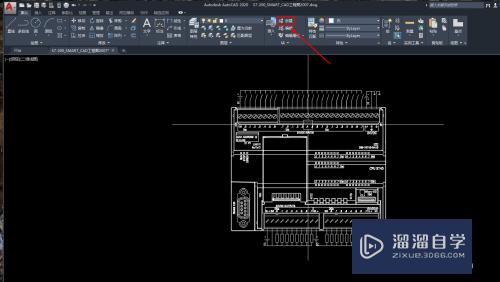
第2步
先给自己块命名
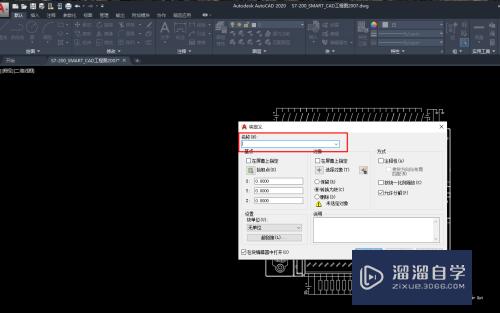
第3步
选择一个基点建议直接在块上选择或指定坐标
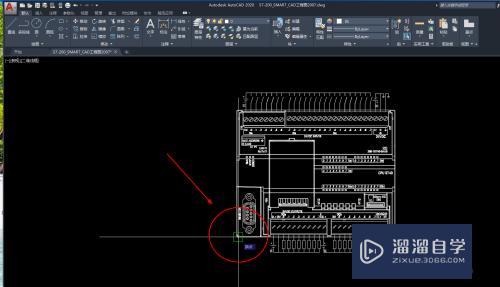

第4步
选择你要添加的对象
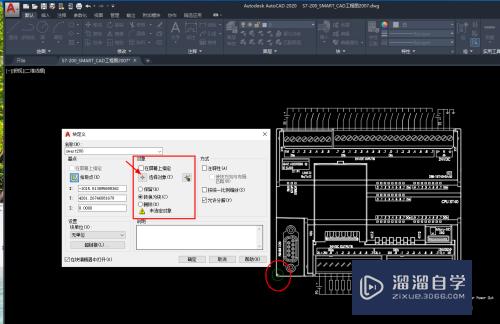
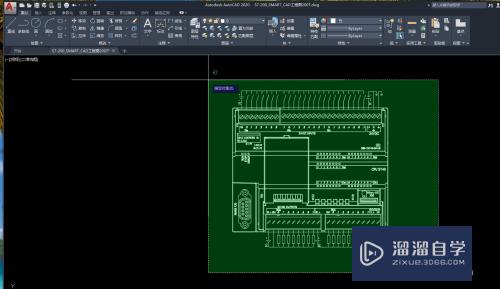
第5步
点击确定按钮

第6步
进入块编辑。如无需其他设置点击关闭块编辑。或直接保存即可
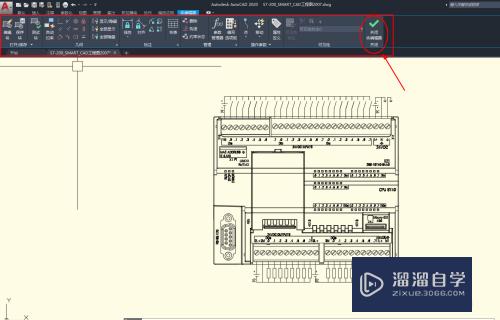
第7步
点击保存。即可完成
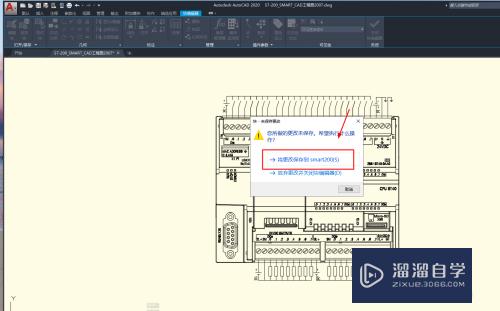
以上关于“CAD自己画的图形怎么添加为块(cad自己画的图形怎么添加为块形)”的内容小渲今天就介绍到这里。希望这篇文章能够帮助到小伙伴们解决问题。如果觉得教程不详细的话。可以在本站搜索相关的教程学习哦!
更多精选教程文章推荐
以上是由资深渲染大师 小渲 整理编辑的,如果觉得对你有帮助,可以收藏或分享给身边的人
本文标题:CAD自己画的图形怎么添加为块(cad自己画的图形怎么添加为块形)
本文地址:http://www.hszkedu.com/70175.html ,转载请注明来源:云渲染教程网
友情提示:本站内容均为网友发布,并不代表本站立场,如果本站的信息无意侵犯了您的版权,请联系我们及时处理,分享目的仅供大家学习与参考,不代表云渲染农场的立场!
本文地址:http://www.hszkedu.com/70175.html ,转载请注明来源:云渲染教程网
友情提示:本站内容均为网友发布,并不代表本站立场,如果本站的信息无意侵犯了您的版权,请联系我们及时处理,分享目的仅供大家学习与参考,不代表云渲染农场的立场!